Rclone, una aplicación para sincronizar archivos en la nube
He descubierto una pequeña aplicación llamada rclone que permite sincronizar archivos en la nube. Incluye soporte para los servicios más conocidos de almacenamiento en la nube, como pueden ser Google Drive, DropBox, Amazon S3, Microsoft OneDrive, Yandex Disk, SFTP, etc.

Es un programa gratuito, multiplataforma y de código abierto que podemos encontrar en su página oficial. Está programado en lenguaje de programación Go, aunque disponemos de los binarios compilados listos para su uso.
Ejemplo de configuración básica de rclone con Google Drive.
Para que os hagáis una idea de su uso, vamos a dar unas instrucciones básicas para el uso de rclone. Es un programa que funciona desde la línea de comandos y en mi caso voy a usar Windows, pero el procedimiento es el mismo si lo hacemos desde cualquier otro sistema operativo.
Una vez abierta la línea de comandos procedemos a configurar rclone con nuestra cuenta de Google Drive. En primer lugar ejecutamos el comando:
rclone config
Nos sale un mensaje diciendo que no tenemos ningún «remote» configurado y que crearemos uno nuevo. Cuando habla de configurar un «remote» en rclone, se refiere a configurar un servicio de almacenamiento en la nube. Seleccionamos la opción n) New remote y le asignaremos un nombre, en mi caso voy a usar gdrive-vozidea.
En el siguiente paso seleccionaremos el tipo de servicio, para este tutorial seleccionaré el número 7 que se corresponde con Google Drive.
Ahora nos solicitará Google Application Client Id y Google Application Client Secret, los cuales voy a dejar en blanco para usar el sistema de autoconfiguración.
Cuando nos pregunte si queremos usar la autoconfiguración le decimos que sí con la tecla y. Automáticamente se nos abrirá una ventana en el navegador pidiendo autorización de rclone para ver y administrar los archivos que tienes en Google Drive.
Aceptamos esta petición y vemos que el propio rclone ya detecta los valores necesarios para la configuración. Sólo nos queda aceptar estos valores con la tecla y y salir del sistema de configuración con la tecla q.
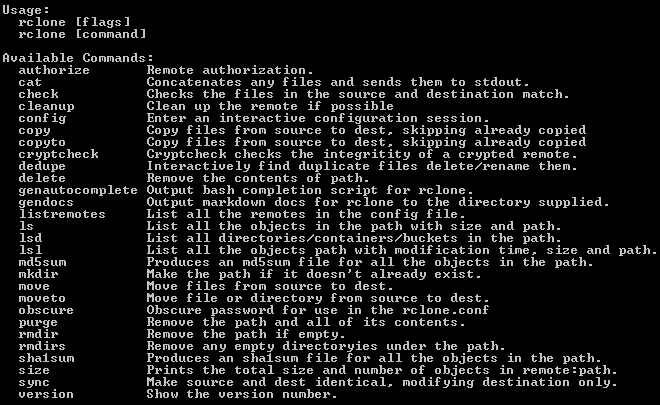
Cómo listar los archivos y carpetas del servidor remoto con rclone.
Ahora ya podemos por ejemplo listar las carpetas que tenemos en Google Drive con el comando rclone lsd gdrive-vozidea: y si queremos listar los archivos emplearíamos el comando rclone ls gdrive-vozidea: (hay que fijarse en que el comando termina con dos puntos).
El uso de rclone a pesar de que es sencillo requiere de una lectura de la documentación para conocer todas las opciones. Podéis pasaros por la documentación oficial para ver todos los comandos y opciones disponibles.
